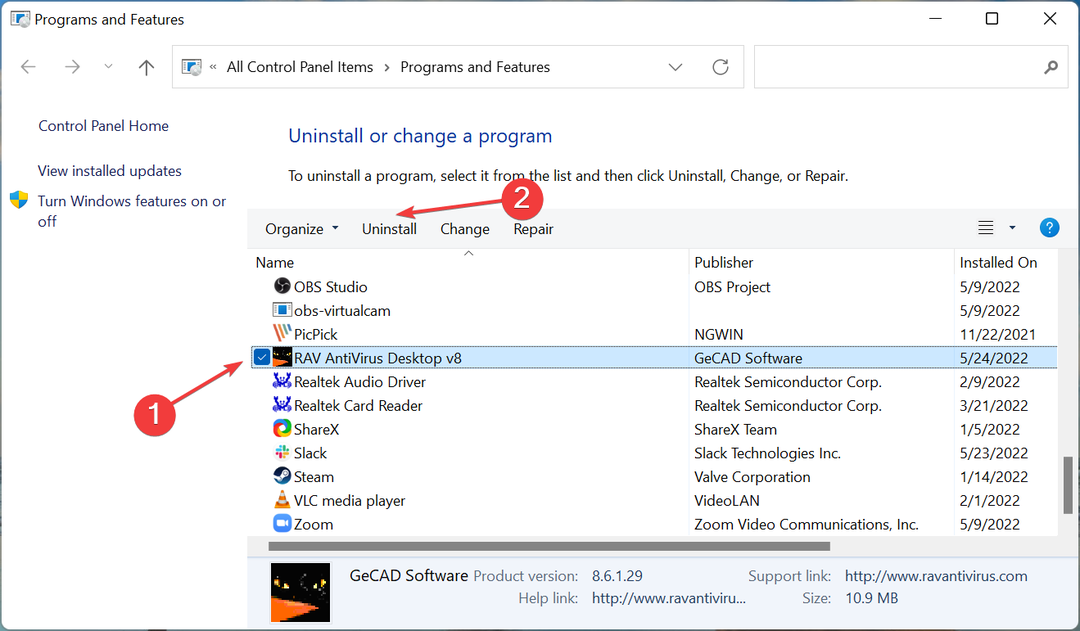- Lorsque leur ordinateur a été infecté par des logiciels malveillants, de nombreux utilisateurs ont remarqué que Malwarebytes ne s'ouvrait pas.
- Un dépannage efficace de Malwarebytes devrait commencer par réinstaller ce programme.
- L'utilitaire Chameleon peut résoudre le problème lorsque Malwarebytes ne s'ouvrira pas dans Windows 10.
- Certains utilisateurs ont signalé que l'exécution de programmes en tant qu'administrateur résout le problème Malwarebytes ne fonctionne pas.

- Protection contre les logiciels malveillants zero-day
- Configuration et interface utilisateur intuitives
- Prise en charge multiplateforme
- Cryptage de niveau bancaire
- Faible configuration requise
- Protection avancée contre les logiciels malveillants
Un programme antivirus doit être rapide, efficace et rentable, et celui-ci les a tous.
Malwarebytes offre une pléthore de fonctionnalités de protection étonnantes dans tous leurs outils de sécurité. Leur suite principale, appelée Malwarebytes Anti-Malware, est actuellement l'une des solutions antimalware les plus populaires du marché.
Cependant, certains utilisateurs ont eu du mal à démarrer l'outil et à y accéder, car Malwarebytes ne s'ouvrira pas après la mise à jour. Pour d'autres, Malwarebytes ne s'ouvrira pas ou ne se désinstallera pas.
- Réinstaller Malwarebytes Anti-Malware
- Exécuter Malwarebytes Chameleon
- Exécutez Malwarebytes en tant qu'administrateur
- Essayez d'exécuter Malwarebytes en mode sans échec
- Renommez le mbam.exe en explorer.exe
- Utiliser un autre antiviruss
Il s'agit très probablement d'un problème de virus, où le logiciel malveillant bloque l'exécution de l'exécutable anti-malware. Nous proposons ci-dessous quelques solutions à ce problème, alors assurez-vous de les vérifier.
Que puis-je faire si Malwarebytes Anti-Malware ne s'ouvre pas ?
1. Réinstaller Malwarebytes Anti-Malware
- Dans le Recherche Windows barre, tapez Contrôler, et ouvrir Panneau de commande.
- Choisir Désinstaller un programme.

- Désinstaller MalwarebytesAnti-Malware.
- Aller vers ici et téléchargez la dernière version de MalwarebytesAnti-Malware.
Une réinstallation propre devrait fournir la résolution du problème actuel. Après avoir supprimé avec succès Malwarebytes Anti-Malware de votre PC, téléchargez et installez la dernière version.
N'oubliez pas de conserver vos identifiants pour pouvoir l'activer immédiatement.
Pour que cette solution fonctionne, vous devez vous assurer que vous faites confiance à la source à partir de laquelle vous êtes sur le point de télécharger le programme. Nous vous recommandons fortement d'utiliser le site officiel du fabricant pour ce travail.

Malwarebytes Anti-Malware
Malwarebytes Anti-Malware élimine les virus et les logiciels malveillants et détecte les programmes indésirables qui ralentissent le PC.
2. Exécuter Malwarebytes Chameleon

- Ouvert Démarrer et faites défiler jusqu'à atteindre Malwarebytes Anti-Malware.
- Élargir le MalwarebytesAnti-Malware.
- Choisir Outils puis sélectionnez Malwarebytes Anti-Malware Caméléon.
- Les fenêtres DOS élevées devraient apparaître alors appuyez sur Entrer continuer.
- Cela devrait ouvrir et mettre à jour automatiquement la version stable du Malwarebytes Anti-Malware suite.
- Recherchez immédiatement les logiciels malveillants et redémarrez votre PC par la suite.
Dans ces scénarios indésirables où vous ne pouvez pas démarrer Malwarebytes, nous pouvons nous tourner en toute sécurité vers Malwarebytes Chameleon. Cet utilitaire intégré est là pour démarrer Malwarebytes lorsque les méthodes habituelles vous échouent.
Si Malwarebytes ne parvient pas à se connecter au service, cet outil devrait fonctionner par magie. Une fois la suite Malwarebytes Anti-Malware démarrée, exécutez immédiatement l'analyse approfondie.
Habituellement, vous n'aurez besoin de le faire qu'une seule fois. Une fois que Malwarebytes a supprimé les menaces, tout devrait revenir à la normale.
3. Exécutez Malwarebytes en tant qu'administrateur

- Aller vers
C:/ProgramFiles/MalwarebytesAnti-Malware - Faites un clic droit sur le mbam.exe et choisissez Propriétés depuis le menu contextuel.
- Ouvrez le Compatibilité languette.
- Vérifier la Exécutez ce programme en tant qu'administrateur boîte et confirmer les modifications.
Il s'agit d'une solution de longue haleine, d'autant plus que la plupart des utilisateurs exécutent déjà leur système avec un compte administrateur.
Cependant, si ce n'est pas le cas (plus courant sur les précédentes itérations de Windows), il est conseillé d'exécuter l'application avec une autorisation administrative.
4. Essayez d'exécuter Malwarebytes en mode sans échec

- Pendant le démarrage, lorsque le logo Windows apparaît, maintenez enfoncé le bouton d'alimentation jusqu'à ce que le PC s'éteigne.
- Allumez le PC et répétez la procédure 3 fois.
- La quatrième fois que vous démarrez le PC, leMenu de récupération avancé devrait apparaître.
- ChoisirDépannage.
- SélectionnerOptions avancéeset alorsParamètres de démarrage.
- Cliquez surRedémarrer.
- Choisir Mode sans échec avec réseau de la liste.
- Démarrez Malwarebytes et recherchez les logiciels malveillants.
- Redémarrez ensuite le PC et vérifiez si Malwarebytes démarre ou non.
Comme vous l'avez probablement déjà compris, l'objectif principal ici est de faire fonctionner Malwarebytes une fois. Après cela, l'outil supprimera toutes les menaces, y compris celles qui l'empêchent de fonctionner.
Maintenant, une autre façon de le faire tout en évitant une attaque de tiers consiste à démarrer votre système en mode sans échec avec mise en réseau.
Cela devrait considérablement limiter les logiciels malveillants et vous devriez pouvoir démarrer Malwarebytes sans problèmes majeurs en cours de route.
5. Renommer le mbam.exe à explorer.exe

- Aller vers
C:/ProgramFiles:/MalwarebytesAnti-Malware - Faites un clic droit sur le mbam.exe et choisissez Renommer depuis le menu contextuel.
- Renommer mbam.exe à explorer.exe et exécutez-le.
Certains utilisateurs ont réussi à démarrer la suite Malwarebytes Anti-Malware en renommant le fichier exécutable. Il y a de fortes chances que son exécution soit empêchée par une présence malveillante.
Vous aurez besoin d'une autorisation administrative pour renommer ce fichier. Et, après avoir réussi à démarrer Malwarebytes, effectuez une analyse et obtenez le nom par défaut du fichier exécutable. Cela devrait fonctionner maintenant.
6. Utiliser un autre antivirus
La situation qui a causé Malwarebytes ne pas ouvrir peut être causé par l'infection du système d'exploitation par des virus ou des logiciels malveillants. Nous vous recommandons d'utiliser un logiciel tiers à cet égard et de résoudre ce problème.
Il s'agit d'un logiciel rapide et léger qui peut être utilisé par les utilisateurs quotidiens ou les joueurs passionnés pour protéger leurs ordinateurs. Il peut être utilisé sur tous les appareils Windows, Mac et Linux.
N'hésitez pas à regarder vos films préférés, à jouer à certains des derniers jeux disponibles ou à créer des présentations étonnantes pour votre travail ou votre école. Une fois qu'il commence à analyser et à réparer votre système, ce logiciel ne nécessitera pas beaucoup de ressources de votre ordinateur.
Le logiciel tiers analysera, détectera et supprimera tous les virus, logiciels espions, vers, ransomwares et tous les types de logiciels malveillants qu'il détecte. Il contient également une fonction d'économie de batterie, qui vous permettra de rester débranché et en ligne plus longtemps.
Ce logiciel a une configuration intuitive qui signifie que vous pouvez facilement l'installer, le renouveler et le mettre à niveau. Une fois qu'il a nettoyé votre ordinateur de tous les fichiers nuisibles, Malwarebytes Anti-Malware s'ouvrira sans aucune erreur.

ESET NOD32 Antivirus
ESET NOD32 Antivirus protège votre ordinateur en supprimant les virus, les logiciels espions, les logiciels de rançon, les vers et tout type de logiciel malveillant.
Cela dit, nous pouvons conclure cet article. Si vous avez des questions ou des suggestions supplémentaires, n'hésitez pas à nous le dire dans la section commentaires.
Si le problème persiste, n'oubliez pas de contacter le support officiel et de fournir les journaux et captures d'écran nécessaires.
Questions fréquemment posées
Cela est probablement dû à un virus bloquant l'exécution de l'exécutable anti-malware. Consultez ce guide étape par étape pour obtenir Malwarebytes de nouveau opérationnel.
Accédez au Panneau de configuration -> Programmes et fonctionnalités -> sélectionnez Malwarebytes dans la liste, cliquez sur le bouton Désinstaller. Si vous ne parvenez pas à accéder au Panneau de configuration, suivez ces étapes simples.
Ouvrez Malwarebytes -> onglet Protection > Paramètres > Options de démarrage et activez l'option Activer le démarrage anticipé du module d'autoprotection. Si cela ne fait pas l'affaire, appliquer ces correctifs rapides.